Win11功能🔍应用管理:Win11应用和功能入口在哪,快速查找方法分享
- 问答
- 2025-08-31 20:04:32
- 3
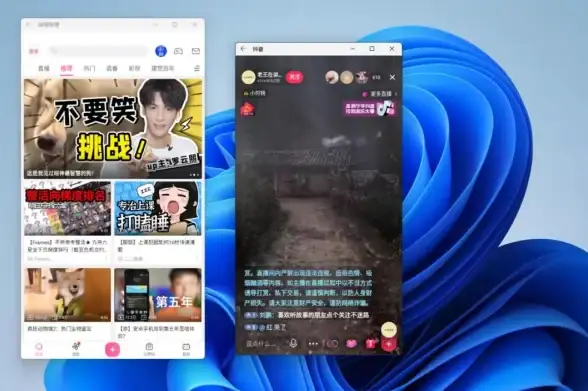
📱【Win11应用管理指南】找不到应用安装在哪?这些查找方法太实用了!
最近刚换Win11系统的同事小张一脸困惑地问我:“原来Win10开始菜单里的‘应用和功能’入口怎么消失了?我想卸载个软件都得翻半天……” 相信不少升级到Win11的用户都遇到过类似问题,别急,今天就手把手教你快速定位Win11的应用管理入口!(信息参考2025年8月最新系统版本)

🔍 核心入口:设置面板
按下键盘上的 Win+I 快捷键(或者点击开始菜单→设置),进入系统设置后:
1️⃣ 左侧选择「应用」选项卡
2️⃣ 点击右侧首行的「已安装应用」
这里会列出所有软件,支持按名称、大小、安装时间排序,还能直接卸载或高级设置,需要管理可选功能(如.NET框架)时,滚动到页面底部点击「可选功能」即可。
⚡ 极速卸载法
如果你只是单纯想卸载软件:
1️⃣ 直接按 Win+S 调出搜索框
2️⃣ 输入软件名称(如“微信”)
3️⃣ 右键点击搜索结果,选择“卸载”
秒进卸载界面,比传统找入口快得多!

🗂️ 传统控制面板备用方案
部分高级功能仍需传统界面:
1️⃣ 按 Win+R 输入「control」回车
2️⃣ 点击「程序」→「程序和功能」
这里可以查看传统桌面程序的安装日期、版本信息,还能修复部分安装异常的程序。
🎯 高效管理技巧
- 快速检索应用:在「已安装应用」页面顶部的搜索框输入关键词,实时过滤结果
- 磁盘空间管理:点击「排序方式」选择「大小」,立刻揪出占用空间的“大户”
- 微软商店应用单独管理:打开Microsoft Store→库→可更新/已安装应用
💡 小贴士:遇到无法卸载的顽固应用时,可以尝试在「应用」设置页面点击右上角的「···」选择「应用安装程序」,切换为「任何来源」后再操作(操作后建议改回推荐设置保障安全)。
现在再也不用担心找不到应用管理入口了!Win11虽然调整了界面布局,但实际操作逻辑更直观,记得收藏这份指南,下次需要管理应用时随时翻出来看看~
本文由 燕高洁 于2025-08-31发表在【云服务器提供商】,文中图片由(燕高洁)上传,本平台仅提供信息存储服务;作者观点、意见不代表本站立场,如有侵权,请联系我们删除;若有图片侵权,请您准备原始证明材料和公证书后联系我方删除!
本文链接:https://cloud.7tqx.com/wenda/801815.html









发表评论